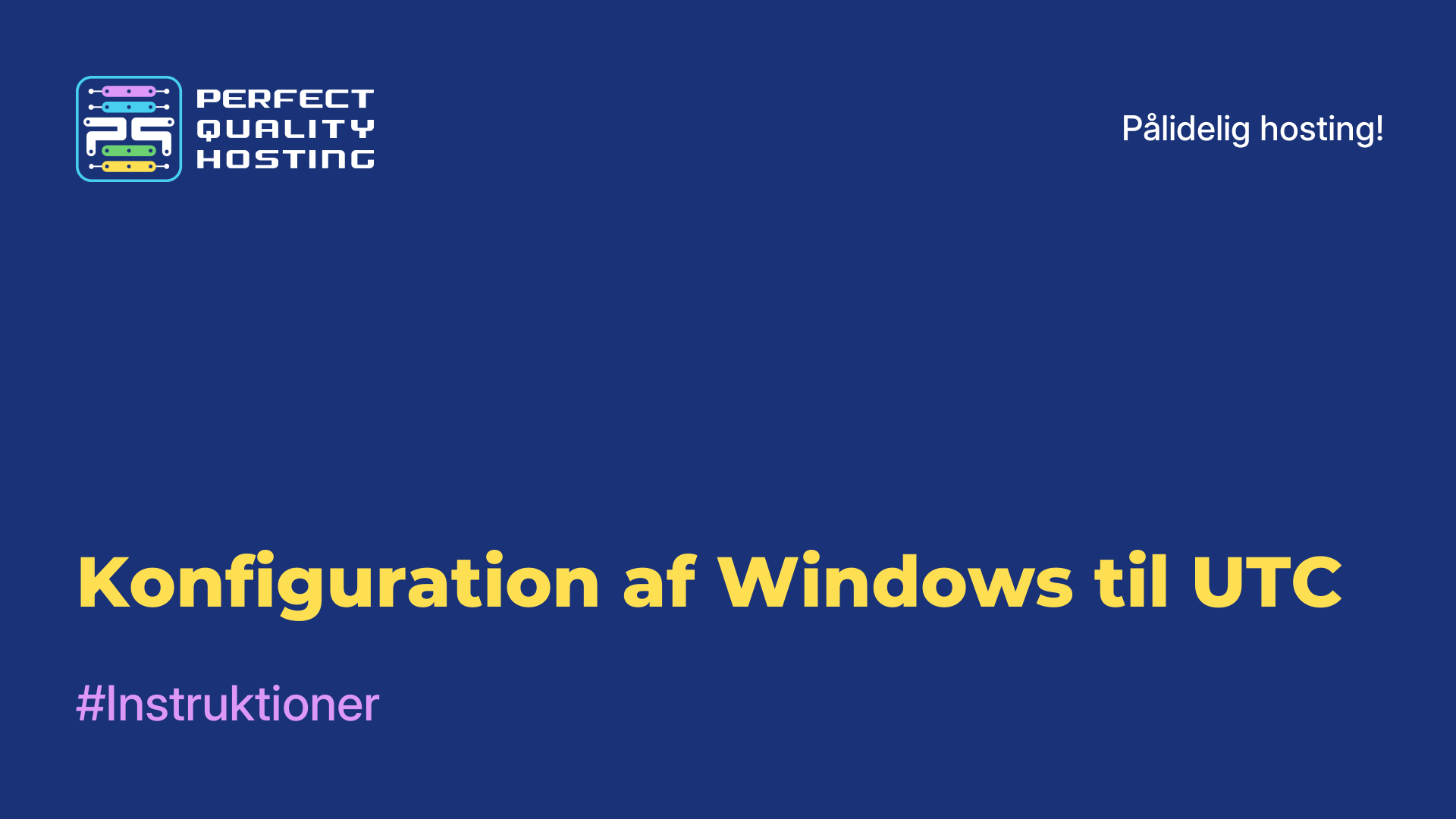-
Storbritannien+44 (20) 4577-20-00
-
USA+1 (929) 431-18-18
-
Israel+972 (55) 507-70-81
-
Brasilien+55 (61) 3772-18-88
-
Canada+1 (416) 850-13-33
-
Tjekkiet+420 (736) 353-668
-
Estland+372 (53) 683-380
-
Grækenland+30 (800) 000-02-04
-
Irland+353 (1) 699-43-88
-
Island+354 (53) 952-99
-
Litauen+370 (700) 660-08
-
Holland+31 (970) 1027-77-87
-
Portugal+351 (800) 180-09-04
-
Rumænien+40 (376) 300-641
-
Sverige+46 (79) 008-11-99
-
Slovakiet+421 (2) 333-004-23
-
Schweiz+41 (22) 508-77-76
-
Moldova+373 (699) 33-1-22
Sådan tjekker du Linux for fejl
Linux-fejl kan opstå af forskellige årsager og kan vise sig i forskellige former som f.eks. fejlmeddelelser i systemlogfiler, uventede programafslutninger og hardwarefejl.
Typer af fejl i Linux-operativsystemet
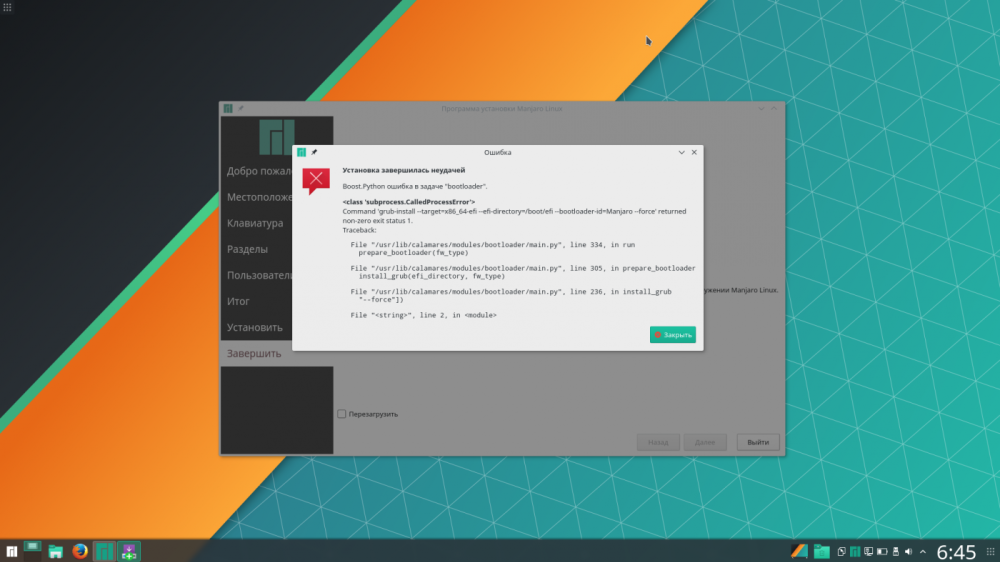
Nogle typiske eksempler på Linux-fejl er:
1. Kernefejl: Dette er fejl, der er relateret til driften af kernen i Linux-operativsystemet. De kan skyldes hardwaredrivere, der ikke fungerer korrekt, fejl i kernekoden eller andre problemer. Sådanne fejl kan få systemet til at gå ned eller afslutte uventet.
2. Filsystem: relateret til driften af filsystemer som ext4, Btrfs, NTFS og andre. De kan vise sig som beskadigede filer, manglende evne til at montere diske eller andre problemer. Filsystemfejl kan skyldes forkert nedlukning af disken, skrivefejl eller andre årsager.
3. Netværk: Angiver netværksproblemer som f.eks. manglende evne til at oprette forbindelse til netværket, langsomme overførselshastigheder eller andre problemer. Netværksfejl kan skyldes forkerte netværksindstillinger, fejl i udstyret eller andre årsager.
4. Programmer: kan vise sig som uventet programafslutning, manglende evne til at åbne filer eller andre problemer. Programfejl kan skyldes fejl i programkoden, forkerte indstillinger eller andre årsager.
5. Hardware: relateret til driften af hardware som f.eks. harddiske, grafikkort, lydkort og andet. Disse kan vise sig som hardwarefejl, driverproblemer eller andre årsager. Hardwarefejl kan få systemet til at gå ned eller afslutte uventet.
Sådan tjekker du Linux for fejl
Der er flere måder at tjekke Linux for fejl på, afhængigt af hvilken type fejl du vil tjekke for.
Tjekke systemets logfiler
Kommandoen dmesg viser kernens meddelelseslog. Du kan bruge -T-flaget til at se tidsstemplerne i et letlæseligt format:
dmesg -TMed kommandoen journalctl kan du se systemets meddelelseslog. Du kan bruge flaget -p til kun at se beskeder med et bestemt prioritetsniveau, for eksempel:
journalctl -p err -bDenne kommando viser kun fejl fra den sidste systemopstart.
Kontrol af harddisken
Medsmartctl kan du tjekke status for din harddisk og diagnosticere mulige problemer:
smartctl -a /dev/sdaErstat /dev/sda med stien til din harddisk.
fsck kører et tjek og giver dig mulighed for at rette filsystemfejl på din harddisk:
sudo fsck /dev/sda1Erstat /dev/sda1 med stien til dit filsystem.
Hukommelsestjek
memtest86 gør det muligt at tjekke hukommelsen for fejl: Indlæs den fra en bootbar disk eller et flashdrev, og kør testen.
Med denne kommando kan du indlæse systemet og tjekke computerens stabilitet:
sudo stress -c 4 -i 2 -m 1 -t 60sDenne kommando kører en test med 4 CPU-kerner, 2 I/O og 1 MB RAM i 60 sekunder.
Kontrol af netværksforbindelse
ping gør det muligt at tjekke forbindelsen til andre computere og enheder på netværket: ping google.com.
traceroute gør det muligt at bestemme den rute, som data tager på vej til en bestemt host: traceroute google. com.
Disse kommandoer hjælper dig med at komme i gang med at tjekke dit system for fejl i Linux. Der kan dog være behov for yderligere værktøjer og teknikker til en komplet diagnose, afhængigt af hvilken type problem du vil tjekke.